标签:锯齿 encoding sources listener copy pat 位置 lte get
Android项目开发中经常会遇见需要实现圆角或者圆形的图片功能,如果仅仅使用系统自带的ImageView控件显然无法实现此功能,所以通过系列文章的形式由简到繁全方位的介绍一下此功能的实现,巩固一下自身的学习,同时,和广大网友交流分享
本项目源码下载地址:链接:http://pan.baidu.com/s/1sljdvtF 密码:xj85
首先看效果图
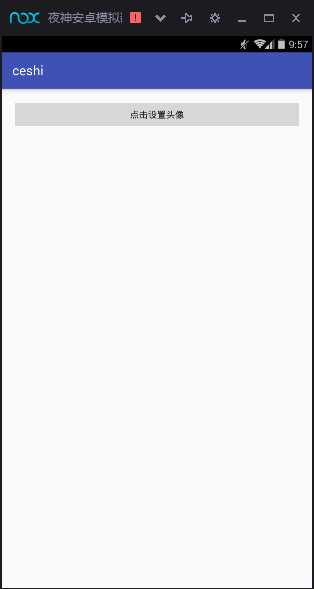
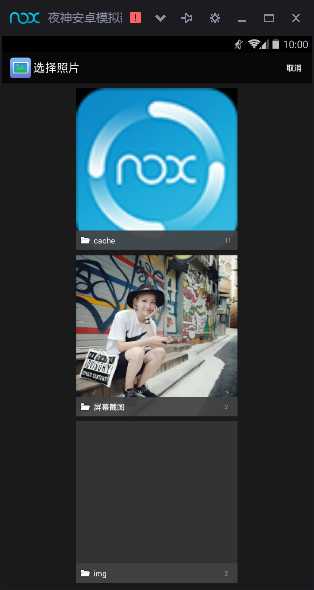
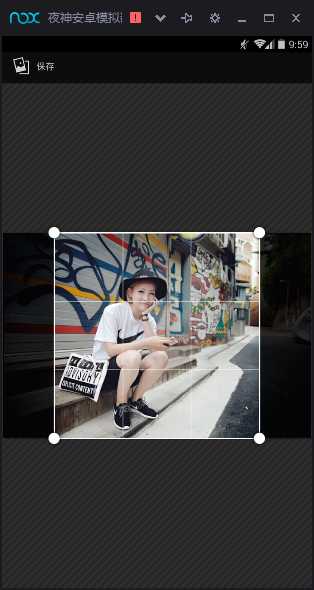
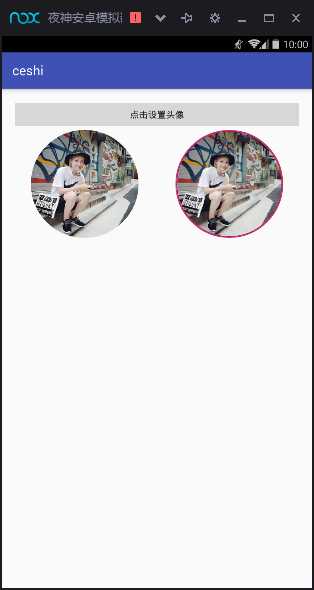
首先看一下CircleImageView的主要流程
1. 首先通过setImageXxx()方法设置图片Bitmap;
2. 进入构造函数CircleImageView()获取自定义参数,以及调用setup()函数;
3.
进入setup()函数(非常关键),进行图片画笔边界画笔(Paint)一些重绘参数初始化:构建渲染器BitmapShader用Bitmap来填充绘制区域,设置样式和内外圆半径计算等,以及调用updateShaderMatrix()函数和
invalidate()函数;
4. 进入updateShaderMatrix()函数,计算缩放比例和平移,设置BitmapShader的Matrix参数等;
5. 触发ondraw()函数完成最终的绘制。使用配置好的Paint先画出绘制内圆形来以后再画边界圆形。
下面看具体的代码实现:
attr.xml
<?xml version="1.0" encoding="utf-8"?> <resources> <declare-styleable name="roundedimageview"> <attr name="border_thickness" format="dimension" /> <attr name="border_inside_color" format="color" /> <attr name="border_outside_color" format="color"></attr> </declare-styleable> </resources>
然后是自定义ImageView的实现类:
RoundImageView.class
** * 圆形ImageView,可设置最多两个宽度不同且颜色不同的圆形边框。 * 设置颜色在xml布局文件中由自定义属性配置参数指定 */ public class RoundImageView extends ImageView { private int mBorderThickness = 0; private Context mContext; private int defaultColor = 0xFFFFFFFF; // 如果只有其中一个有值,则只画一个圆形边框 private int mBorderOutsideColor = 0; private int mBorderInsideColor = 0; // 控件默认长、宽 private int defaultWidth = 0; private int defaultHeight = 0; //构造方法,参数上下文 public RoundImageView(Context context) { super(context); mContext = context; } public RoundImageView(Context context, AttributeSet attrs) { super(context, attrs); mContext = context; setCustomAttributes(attrs); } public RoundImageView(Context context, AttributeSet attrs, int defStyle) { super(context, attrs, defStyle); mContext = context; setCustomAttributes(attrs); } private void setCustomAttributes(AttributeSet attrs) { TypedArray a = mContext.obtainStyledAttributes(attrs, R.styleable.roundedimageview); mBorderThickness = a.getDimensionPixelSize(R.styleable.roundedimageview_border_thickness, 0); mBorderOutsideColor = a.getColor(R.styleable.roundedimageview_border_outside_color, defaultColor); mBorderInsideColor = a.getColor(R.styleable.roundedimageview_border_inside_color, defaultColor); } @Override protected void onDraw(Canvas canvas) { Drawable drawable = getDrawable(); if (drawable == null) { return; } if (getWidth() == 0 || getHeight() == 0) { return; } this.measure(0, 0); if (drawable.getClass() == NinePatchDrawable.class) return; Bitmap b = ((BitmapDrawable) drawable).getBitmap(); Bitmap bitmap = b.copy(Bitmap.Config.ARGB_8888, true); if (defaultWidth == 0) { defaultWidth = getWidth(); } if (defaultHeight == 0) { defaultHeight = getHeight(); } int radius = 0; if (mBorderInsideColor != defaultColor && mBorderOutsideColor != defaultColor) {// 定义画两个边框,分别为外圆边框和内圆边框 radius = (defaultWidth < defaultHeight ? defaultWidth : defaultHeight) / 2 - 2 * mBorderThickness; // 画内圆 drawCircleBorder(canvas, radius + mBorderThickness / 2, mBorderInsideColor); // 画外圆 drawCircleBorder(canvas, radius + mBorderThickness + mBorderThickness / 2, mBorderOutsideColor); } else if (mBorderInsideColor != defaultColor && mBorderOutsideColor == defaultColor) {// 定义画一个边框 radius = (defaultWidth < defaultHeight ? defaultWidth : defaultHeight) / 2 - mBorderThickness; drawCircleBorder(canvas, radius + mBorderThickness / 2, mBorderInsideColor); } else if (mBorderInsideColor == defaultColor && mBorderOutsideColor != defaultColor) {// 定义画一个边框 radius = (defaultWidth < defaultHeight ? defaultWidth : defaultHeight) / 2 - mBorderThickness; drawCircleBorder(canvas, radius + mBorderThickness / 2, mBorderOutsideColor); } else {// 没有边框 radius = (defaultWidth < defaultHeight ? defaultWidth : defaultHeight) / 2; } Bitmap roundBitmap = getCroppedRoundBitmap(bitmap, radius); canvas.drawBitmap(roundBitmap, defaultWidth / 2 - radius, defaultHeight / 2 - radius, null); } /** * 获取裁剪后的圆形图片 * * @param */ // radius半径 public Bitmap getCroppedRoundBitmap(Bitmap bmp, int radius) { Bitmap scaledSrcBmp; int diameter = radius * 2; // 为了防止宽高不相等,造成圆形图片变形,因此截取长方形中处于中间位置最大的正方形图片 int bmpWidth = bmp.getWidth(); int bmpHeight = bmp.getHeight(); int squareWidth = 0, squareHeight = 0; int x = 0, y = 0; Bitmap squareBitmap; if (bmpHeight > bmpWidth) {// 高大于宽 squareWidth = squareHeight = bmpWidth; x = 0; y = (bmpHeight - bmpWidth) / 2; // 截取正方形图片 squareBitmap = Bitmap.createBitmap(bmp, x, y, squareWidth, squareHeight); } else if (bmpHeight < bmpWidth) {// 宽大于高 squareWidth = squareHeight = bmpHeight; x = (bmpWidth - bmpHeight) / 2; y = 0; squareBitmap = Bitmap.createBitmap(bmp, x, y, squareWidth, squareHeight); } else { squareBitmap = bmp; } if (squareBitmap.getWidth() != diameter || squareBitmap.getHeight() != diameter) { scaledSrcBmp = Bitmap.createScaledBitmap(squareBitmap, diameter, diameter, true); } else { scaledSrcBmp = squareBitmap; } Bitmap output = Bitmap.createBitmap(scaledSrcBmp.getWidth(), scaledSrcBmp.getHeight(), Bitmap.Config.ARGB_8888); Canvas canvas = new Canvas(output); Paint paint = new Paint(); Rect rect = new Rect(0, 0, scaledSrcBmp.getWidth(), scaledSrcBmp.getHeight()); paint.setAntiAlias(true); paint.setFilterBitmap(true); paint.setDither(true); canvas.drawARGB(0, 0, 0, 0); canvas.drawCircle(scaledSrcBmp.getWidth() / 2, scaledSrcBmp.getHeight() / 2, scaledSrcBmp.getWidth() / 2, paint); paint.setXfermode(new PorterDuffXfermode(PorterDuff.Mode.SRC_IN)); canvas.drawBitmap(scaledSrcBmp, rect, rect, paint); bmp = null; squareBitmap = null; scaledSrcBmp = null; return output; } /** * 边缘画圆 */ private void drawCircleBorder(Canvas canvas, int radius, int color) { Paint paint = new Paint(); /* 去锯齿 */ paint.setAntiAlias(true); paint.setFilterBitmap(true); paint.setDither(true); paint.setColor(color); /* 设置paint的 style 为STROKE:空心 */ paint.setStyle(Paint.Style.STROKE); /* 设置paint的外框宽度 */ paint.setStrokeWidth(mBorderThickness); canvas.drawCircle(defaultWidth / 2, defaultHeight / 2, radius, paint); } }
使用时非常简单,直接在布局中调用自定义的类
activity_main.xml,这里要注意的是,第二个是带有边框的,效果图如上
<?xml version="1.0" encoding="utf-8"?> <LinearLayout xmlns:android="http://schemas.android.com/apk/res/android" xmlns:imagecontrol="http://schemas.android.com/apk/res-auto" xmlns:tools="http://schemas.android.com/tools" android:id="@+id/activity_main" android:layout_width="match_parent" android:layout_height="match_parent" android:orientation="vertical" android:paddingBottom="@dimen/activity_vertical_margin" android:paddingLeft="@dimen/activity_horizontal_margin" android:paddingRight="@dimen/activity_horizontal_margin" android:paddingTop="@dimen/activity_vertical_margin" tools:context="com.example.ceshi.MainActivity"> <Button android:id="@+id/aaa" android:layout_width="match_parent" android:layout_height="wrap_content" android:text="点击设置头像" /> <LinearLayout android:layout_width="match_parent" android:layout_height="wrap_content" android:orientation="horizontal"> <com.example.ceshi.RoundImageView android:id="@+id/image" android:layout_width="0dp" android:layout_weight="1" android:layout_height="wrap_content" /> <!-- border_outside_color 外部圆圈的颜色 --> <!-- border_inside_color 内部部圆圈的颜色 --> <!-- border_thickness 外圆和内圆的宽度 --> <com.example.ceshi.RoundImageView android:id="@+id/img2" android:layout_width="0dp" android:layout_weight="1" android:layout_height="wrap_content" imagecontrol:border_inside_color="#bc0978" imagecontrol:border_outside_color="#ba3456" imagecontrol:border_thickness="1dp" /> </LinearLayout>
打开图库选取图片,截取图片和设置图片在MainActivity.class中实现
MainActivity.class
public class MainActivity extends AppCompatActivity { private Button bt; private static final int PHOTO_REQUEST_GALLERY = 2;// 从相册中选择 private static final int PHOTO_REQUEST_CUT = 3;// 结果 private ImageView photo,photo2; private File tempFile; @Override protected void onCreate(Bundle savedInstanceState) { super.onCreate(savedInstanceState); setContentView(R.layout.activity_main); photo= (ImageView) findViewById(R.id.image); photo2= (ImageView) findViewById(R.id.img2); bt = (Button) findViewById(R.id.aaa); bt.setOnClickListener(new View.OnClickListener() { @Override public void onClick(View v) { // Intent intent=new Intent(Intent.ACTION_PICK); // intent.setType("image/*"); // startActivityForResult(intent,PHOTO_REQUEST_GALLERY); // 激活系统图库,选择一张图片 Intent intent = new Intent(Intent.ACTION_PICK); intent.setType("image/*"); // 开启一个带有返回值的Activity,请求码为PHOTO_REQUEST_GALLERY startActivityForResult(intent, PHOTO_REQUEST_GALLERY); } }); } /* * 剪切图片 */ private void crop(Uri uri) { // 裁剪图片意图 Intent intent = new Intent("com.android.camera.action.CROP"); intent.setDataAndType(uri, "image/*"); intent.putExtra("crop", "true"); // 裁剪框的比例,1:1 intent.putExtra("aspectX", 1); intent.putExtra("aspectY", 1); // 裁剪后输出图片的尺寸大小 intent.putExtra("outputX", 250); intent.putExtra("outputY", 250); intent.putExtra("outputFormat", "JPEG");// 图片格式 intent.putExtra("noFaceDetection", true);// 取消人脸识别 intent.putExtra("return-data", true); // 开启一个带有返回值的Activity,请求码为PHOTO_REQUEST_CUT startActivityForResult(intent, PHOTO_REQUEST_CUT); } @Override protected void onActivityResult(int requestCode, int resultCode, Intent data) { super.onActivityResult(requestCode, resultCode, data); if (requestCode == PHOTO_REQUEST_GALLERY) { // 从相册返回的数据 if (data != null) { // 得到图片的全路径 Uri uri = data.getData(); crop(uri); } } else if (requestCode == PHOTO_REQUEST_CUT) { // 从剪切图片返回的数据 if (data != null) { Bitmap bitmap = data.getParcelableExtra("data"); photo.setImageBitmap(bitmap); photo2.setImageBitmap(bitmap); } try { // 将临时文件删除 tempFile.delete(); } catch (Exception e) { e.printStackTrace(); } } super.onActivityResult(requestCode, resultCode, data); } }
以上就可以实现自定义控件,设置圆形头像
Android自定义控件实例,圆形头像(图库 + 裁剪+设置),上传头像显示为圆形,附源码
标签:锯齿 encoding sources listener copy pat 位置 lte get
原文地址:http://www.cnblogs.com/dingxiansen/p/6135795.html